映泰主板电脑怎么用韩博士U盘重装系统?映泰旗下的主板拥有着强劲的音质表现,镀金的HI-FI接口和板载HI-FI运放芯片吸引着众多的用户。那映泰主板电脑要如何用韩博士U盘重装win10系统呢?假如你还不明白的话,请跟着教程一起操作。

1.制作启动U盘,详细教程可见:韩博士U盘启动盘制作图文教程,查询映泰主板电脑型号的U盘启动盘快捷键
2.将韩博士U盘启动盘插入电脑插口后重启/开机。等电脑出现开机画面时不断按下启动热键设置电脑为U盘启动,出现韩博士PE菜单选择项界面后选择【1】选项回车进入。

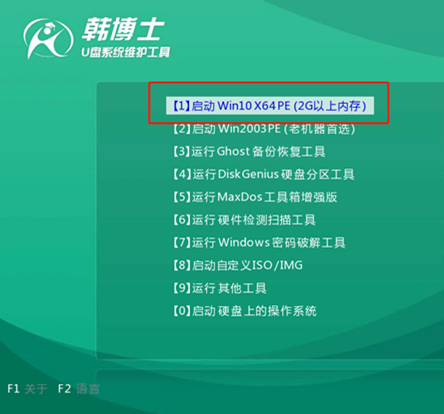
成功进入韩博士PE系统后,直接选择U盘中的win10系统文件,最后点击“安装”系统。
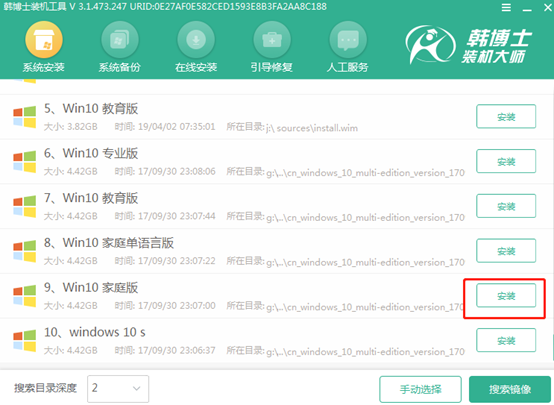
3.根据自己喜好选择安装位置,最后“开始安装”系统,韩博士会自动安装win10系统。
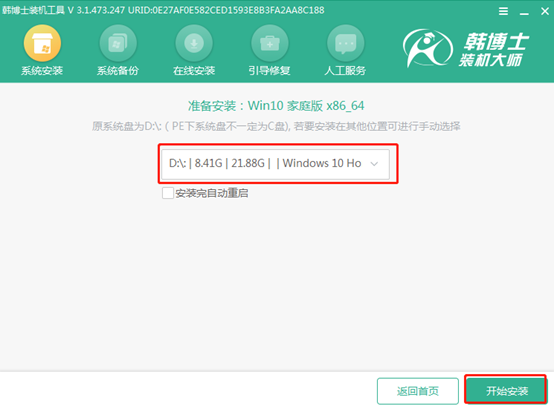
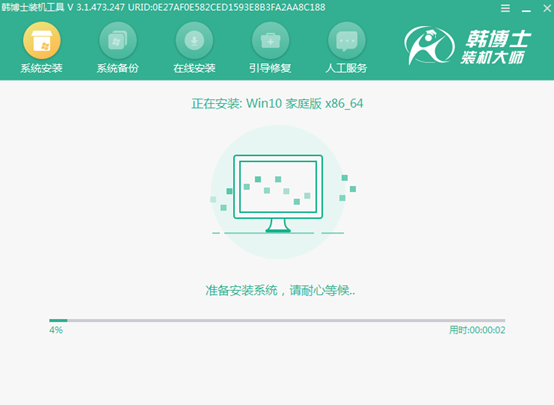
4.系统安装完成后开始拔掉U盘并“立即重启”电脑。经过多次重启布署安装,电脑进入重装完成的win10桌面。
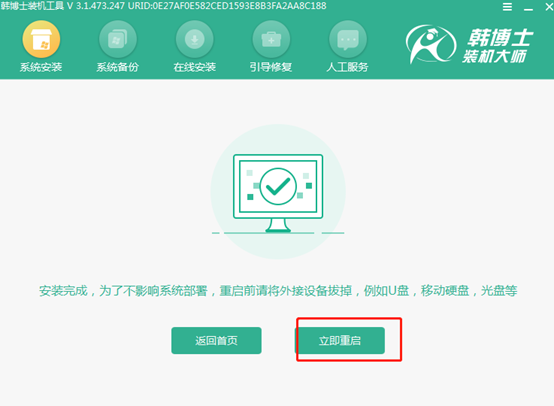
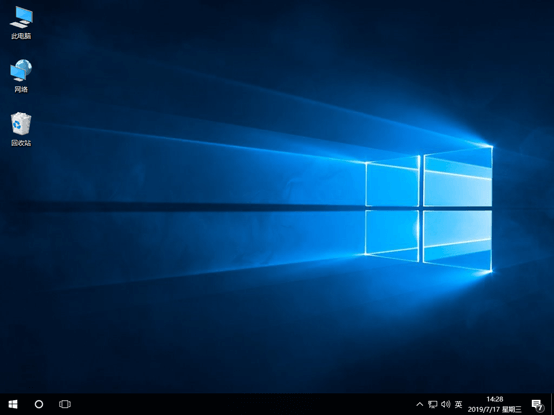
以上就是本次小编为大家带来的映泰主板电脑怎么用韩博士U盘重装win10系统的图文教程,希望可以帮助到更多需要的用户。

